WSL에 아나콘다(anaconda) 설치
이번 글에서는 WSL에 아나콘다(anaconda)를 설치하는 방법을 소개한다. 이전 글에는 'WSL 우분투 구축하기' 를 남겨 본적 있다. 그 글에는 ubuntu 18.04 버전으로 설치 했다. (이때는 anaconda 를 설치를 하지 않고 pip install 명령어로 필요할때마다 파이썬 패키지를 설치를 하며 진행했었다. 링크 참조)
이제는 WSL에 아나콘다를 설치해서 사용하고자 한다. 아나콘다를 설치하면 데이터 분석에 필요한 패키지들을 한꺼번에 설치하는 장점이 있다. 또한 주피터 노트북도 설치가 된다.
저와같은 경우에는 이미 ubuntu 18.04 버전으로 설치를 한 적이 있기때문에, 환경이 꼬일수도 있기에 ubuntu 18.04 를 삭제 한 후, 다시 최신버전으로 설치를 진행했다.
1. 윈도우 10에 설치된 WSL 삭제 방법
윈도우 탐색기 > Windows PowerShell 실행
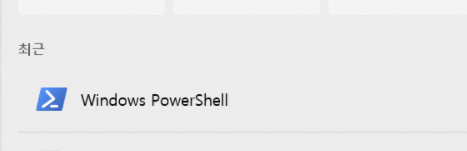
1-1 기존 설치된 ubuntu 리눅스(wsl) 조회
wslconfig.exe /l 을 실행
PS C:\Users\금동훈> wslconfig.exe /l
Linux용 Windows 하위 시스템 배포:
Ubuntu-20.04(기본값)
1-2 설치된 wsl 삭제
wslconfig.exe /u Ubuntu 을 실행
PS C:\WINDOWS\금동훈> wslconfig.exe /u Ubuntu
등록 취소 중...
1-3 삭제 후 재조회
wslconfig.exe /l 을 다시 실행 후 확인
PS C:\WINDOWS\금동훈> wslconfig.exe /l
Linux용 Windows 하위 시스템에 배포가 설치되어 있지 않습니다.
아래의 Microsoft Store에서 배포를 설치할 수 있습니다.
https://aka.ms/wslstore
이러한 과정을 거치면서 기존의 ubuntu 18.04 버전을 삭제했다.
2. WSL 에 아나콘다(anaconda) 설치하기
2-1 우선 아래에 링크에서 Anaconda-최근날짜-Linux-x86_64.sh 을 확인 (명령어를 통해 설치 진행)
- https://repo.anaconda.com/archive/

# 콘다 최신버전 다운로드
# 콘다 최신버전 다운로드
wget https://repo.anaconda.com/archive/Anaconda3-2021.05-Linux-x86_64.sh
2-2 콘다 설치
# 콘다 설치
bash Anaconda3-2021.05-Linux-x86_64.sh

2-3 콘다 버전 확인
# 콘다 버전 확인
conda --version
2-4 경로 설정
# 경로 설정
vi ~/.bashrc
vi 편집기를 통해 들어가서 맨 마지막에 아래의 경로 PATH 설정
(goldang)는 저의 pc 경로중 하나입니다.
export PATH=/home/goldang/anaconda3/bin:$PATH
2-5 설정된 경로 실행
# 설정된 경로 실행
source ~/.bashrc
이후 jupyter notebook 을 실행하면, 설치가 되어있기 때문에 바로 시작 할 수 있다.
콘다를 설치하면서, ubuntu 18.04 버전에서 20.04 버전으로 환경구축을 다시 해보았다. pip3 와 같은 명령어로 패키지를 설치하는 과정은 이제 안해도 됨은 편하다. 하지만 텐서플로우와 같은 것은 따로 설치를 해야 한다.

이후, vscode와 연동할 수 있다.

아래링크로 들어가서 pc에 맞는 사양으로 다운 및 설치를 하면 됩니다.
https://code.visualstudio.com/download
Download Visual Studio Code - Mac, Linux, Windows
Visual Studio Code is free and available on your favorite platform - Linux, macOS, and Windows. Download Visual Studio Code to experience a redefined code editor, optimized for building and debugging modern web and cloud applications.
code.visualstudio.com
Remote - WSL 설치



Reference
- WSL에 설치된 아나콘다 윈도우에서 사용하기 + jupyter notebook 사용하기 (with Visual Studio Code)